
有很多应用在 Play商店 我们可以用它来娱乐自己、学习、阅读、观看连续剧以及做几乎任何事情,尽管其中许多(如果不是大多数)并不是至关重要的,我们可以忽略它们。还有许多工具可以为我们服务并帮助我们每天实现目标,这在很大程度上是智能手机如今如此重要的原因。除此之外,还有一些我们认为必不可少的应用程序,我们都应该拥有,并且我们有一个清晰的示例,用于查看和编辑文档的应用程序。
这次,我们为您带来了《 在Android上查看和编辑文档的5种最佳应用和工具。 所有这些都可以在Google Play商店中找到,然后我们向您展示。
在此列表中,您只会找到用于查看和编辑文档文件的顶级应用程序。 全部免费,但值得注意的是,可能会有一个或多个内部小额支付系统来访问高级功能和更高级的功能。 同样,您也没有义务支付任何费用。 现在是的,让我们开始吧!
WPS Office-适用于Word,PDF,Excel的免费Office套件
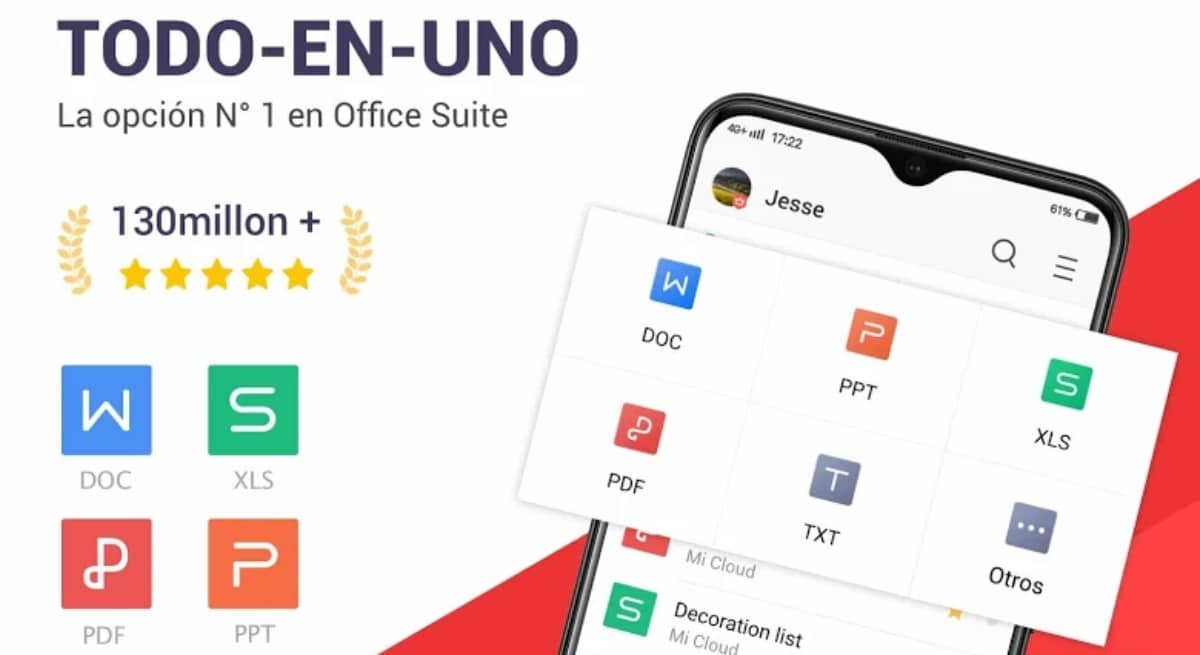
您可能已经听说过有人在您的人生中谈论过该应用程序,这是因为其受欢迎程度使其目前在Play商店中的下载量已超过100亿次。 其背后的原因是 是查看和编辑最常用的文档文件的最完整,最先进和实用的应用程序之一,包括用于Word,PDF,Excel,PowerPoint(幻灯片)和表单的文件,以及日历,模板库和在线共享的文件。
使用WPS Office的优点是 兼容,并且可以与在线平台(例如Google Classroom,Zoom,Slack和Google Drive)一起使用,这是最常用于工作,在线课程等的内容。 这使得它非常适合学生和教师以及各种工人和专业人员。
另一方面,作为高级文字处理器,这些应用程序与MS Office 365(Word,PowerPoint,Excel)兼容,但免费且更加智能。 它还可以与Google文档,Google幻灯片和电子表格,Open Office和Adobe PDF一起使用。

它的其他功能包括文档扫描仪,图像到PDF转换器,免费的PDF转换器,PDF阅读器和PDF编辑器,PDF批注,它支持PDF签名,PDF提取/拆分,PDF合并,PDF到Word。
它还支持云服务,例如 Dropbox, 谷歌驱动e、Box、Evernote 和 OneDrive 用于在任何这些平台上存储文档和文件,以便您可以随时随地从任何设备(无论是智能手机,平板电脑,计算机,笔记本电脑还是任何设备)访问所有文档。 此外,对于设备的爱好者来说,可以创建和编辑具有众多设计,过渡和您可以想象的所有内容的PowerPoint文件,从而使所有内容都如您所愿。
有问题的是,它支持多种文件格式,从最常用和最受欢迎的文件格式到不多的文件格式,我们在下面列出所有文件格式:doc,docx,wpt,dotm,docm,dot,dotx / xls,xlsx,xlt ,xltx,csv,xml等,prg,cmd和Zip。 除此之外, WPS支持50多种语言,其中包括西班牙语和英语。
文档阅读器:Documents Viewer-PDF Creator

另一个相当全面且功能丰富的文档查看器是Document Readers。 而且该应用程序不仅专注于查看文档文件,而且还专注于 PDF文档的创建以及它们的编辑和存储。 您可以将一个或其他图像分组为PDF文件,并在以后存储。
特别是,此有用的工具与Word,Excel,PowerPoint,文本和PDF文档兼容,并且列表扩展为包括以下格式:DOC,DOCX,XLS,TXT,XLS,PPT,PPTX和PDF。 在应用程序中搜索和查找它们非常容易; 它的界面和文件管理器非常实用,您可以使用它对每个文档执行不同的操作。
此外, Document Reader还具有PDF文件转换器。 从这个意义上讲,您可以将PDF转换为Word,将PDF转换为JPG,将PDF转换为DOC,这对于日常工作尤其有用,尤其是当您是学生或办公室工作人员时。 此外,您可以通过该应用程序快速轻松地共享和发送文档。
而且,如果您要扫描文档,还可以使用Document Reader提供的相应功能进行扫描,但不仅如此。 您可以在任何时间,任何地点扫描任何东西,例如发票,收据,报告,照片。
Microsoft Office:Word,Excel,PowerPoint等
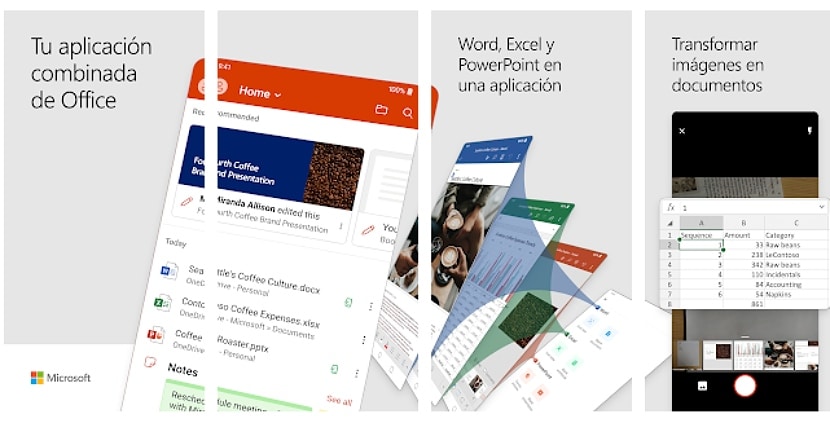
这是 Microsoft的官方应用程序,用于阅读和查看Word,Excel和PowerPoint文档。 但是,如果您想要创建 PDF 文档,它也适用;您可以将照片或Word文档制作为PDF, Excel 和幻灯片。还可以使用手指签署 PDF。
除此之外,Microsoft Office for Android能够读取QR码,然后通过Web浏览器打开链接。 还有一个快速笔记部分,您可以在其中记下不同的笔记,想法以及以后不想忘记的所有其他内容。
作为良好的数据,它是一种应用程序,在某种程度上可以收集Microsoft为Android单独启动的那些应用程序,以查看和编辑文档。 该产品获得了很好的评价,目前在Play商店中的下载量已超过100亿次,评分为4.3星。
所有文档阅读器:文件阅读器,Office Viewer
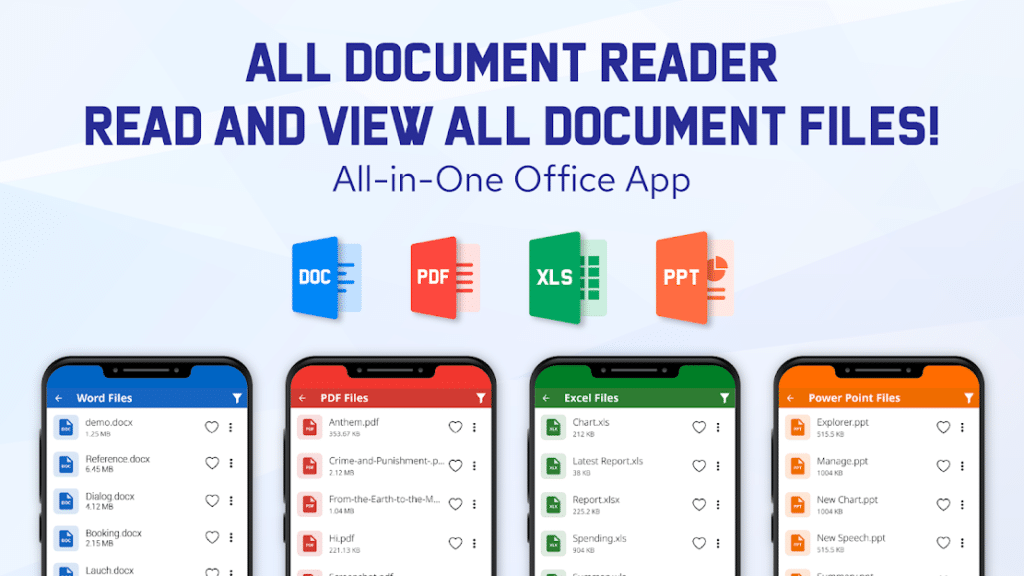
上面提到和描述的所有用于查看和编辑文档的应用程序的另一种替代方法是All Document Reader,它在Play商店中也获得了很好的评价,并且由于其简单的界面,良好的功能以及它是多么实用。
在这里,我们有一个非常强大的文档查看器,可以处理所有最受欢迎的文件。 这里我们包括 Word,PDF,Excel和PowerPoint文档,以及许多其他格式,例如ppt,xls和txt格式。 它还可以用作文件管理器,因此,得益于良好的界面,您可以以一种非常简单的方式在一处管理所有文档,并且可以使用该界面执行各种操作。 除此之外,文档查看器还具有基本但非常有用的功能,例如搜索,滚动和放大和缩小,有助于更好地阅读文档。
最后,像之前的应用一样, 它不需要互联网连接,因此您可以查看任何文档,而无需连接到Wi-Fo或移动数据网络,并且可以随时随地使用它,这对于旅行和持续旅途而言至关重要。 这就是为什么它也被归类为学生,各类工人和办公室工作人员的优秀应用程序的原因。
而且,这个应用程序在Android Play商店中也非常受欢迎。 值得一提的是,它在商店中的下载量超过10万,并获得4.2星评级,这是非常好的,它基于对其操作和所提供的一切内容的近30条评论和意见。 另一件事是,它是最轻的之一,因此非常适用于低端手机。 它的重量只有14 MB。
Adobe Acrobat Reader:编辑,扫描和发送PDF
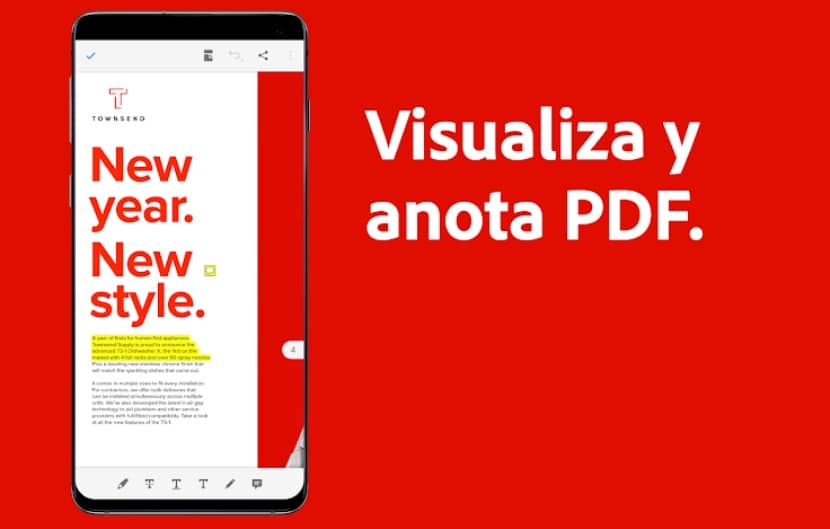
为了完成有关查看和编辑文档的最佳应用程序的汇编后,我们拥有流行且广为人知的 Adobe Acrobat Reader,计算机对移动设备的改编。
使用此应用程序,您可以以非常实用的方式查看PDF文档。 由于其提供的所有功能,其专业的界面使该工作和学习工具的使用非常适合日常使用。
这个应用程序并没有免除以下功能 编辑和创建 PDF 文档等,如果您订阅 Adobe Acrobat,就可以访问这些内容。
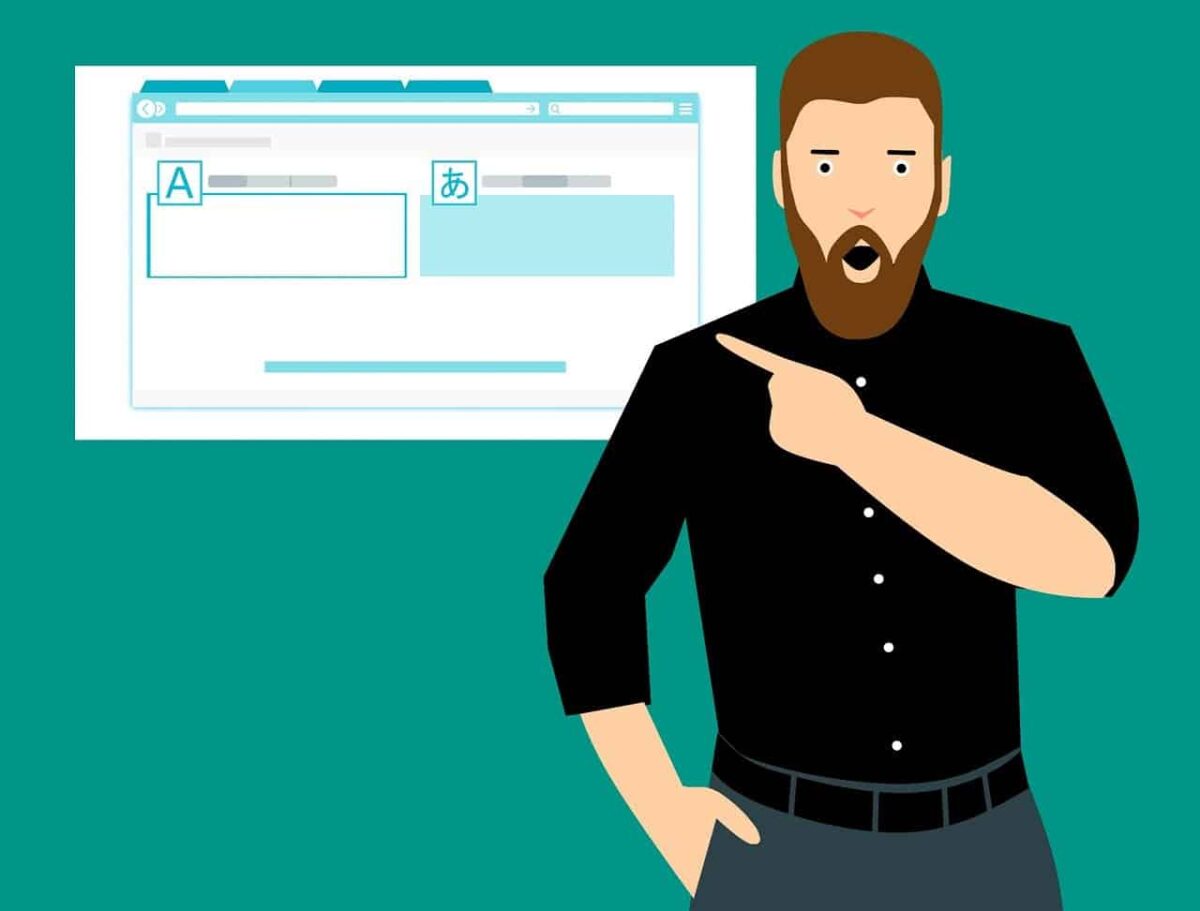
而且,如果您要使用扫描仪并访问用相机捕获的数字化PDF,则可以使用免费的Adobe Scan应用程序来完成。 同时, Adobe Acrobat Reader支持企业移动性管理(EMM)。
最后,我们必须重视以下事实:该应用程序通过Play商店的下载量已超过600亿,因此请不要犹豫,尝试一下。
